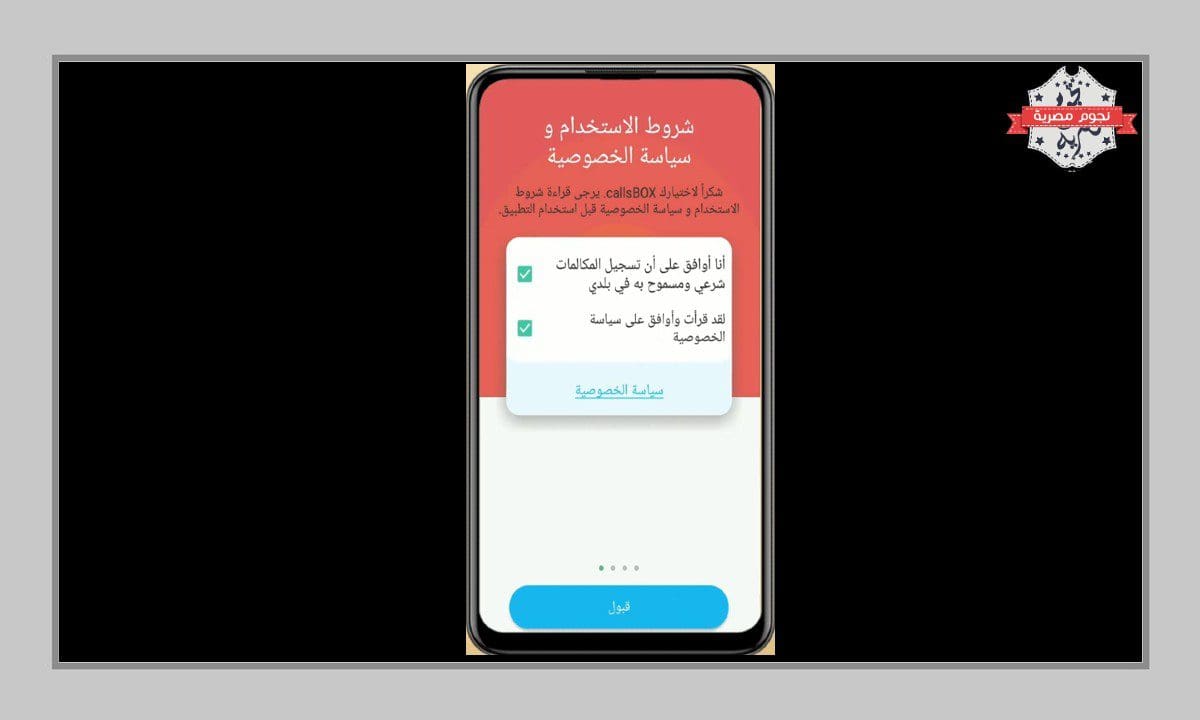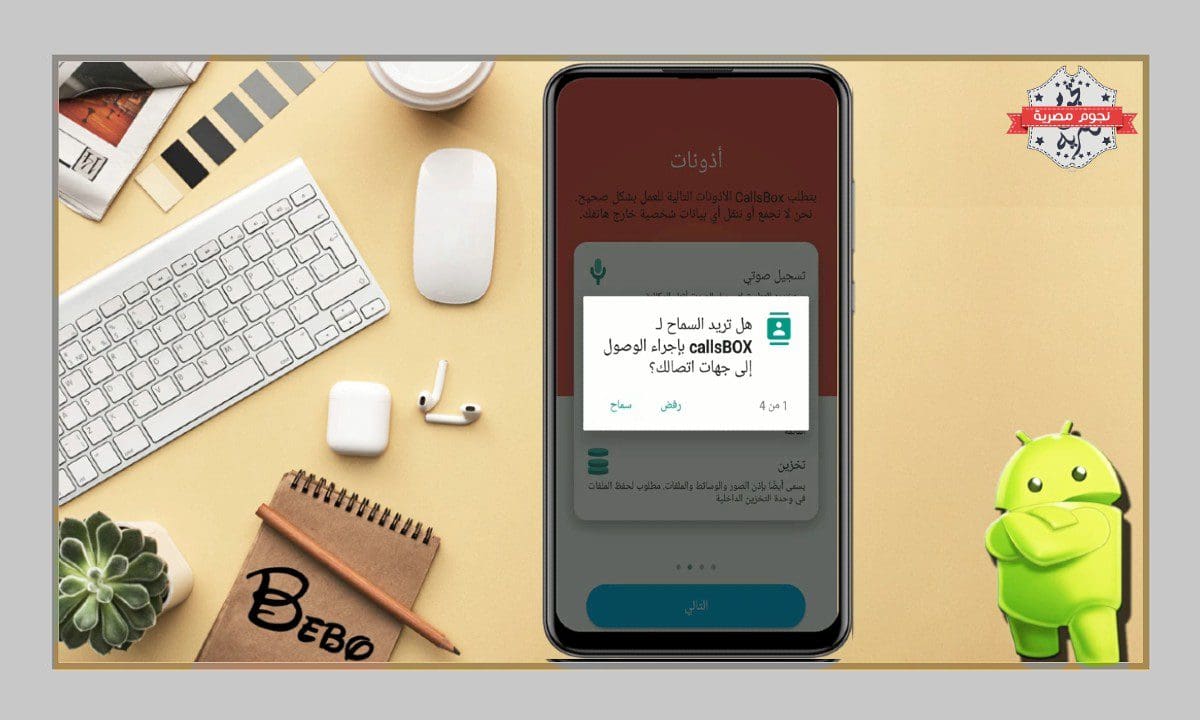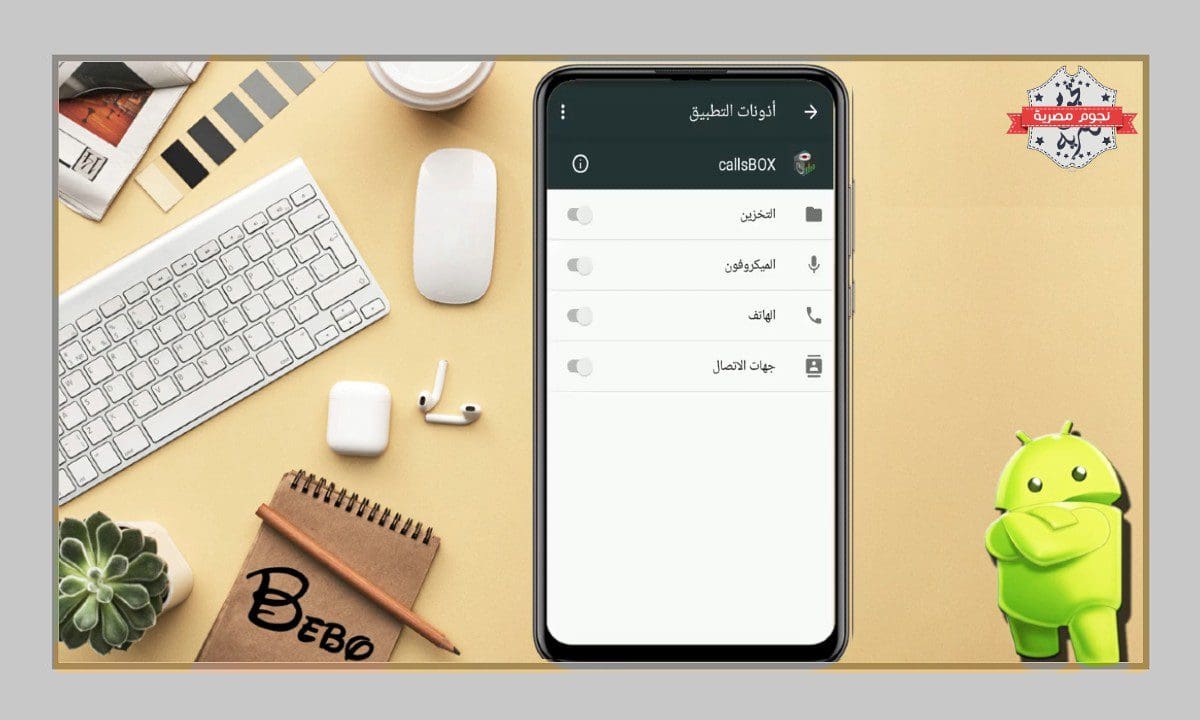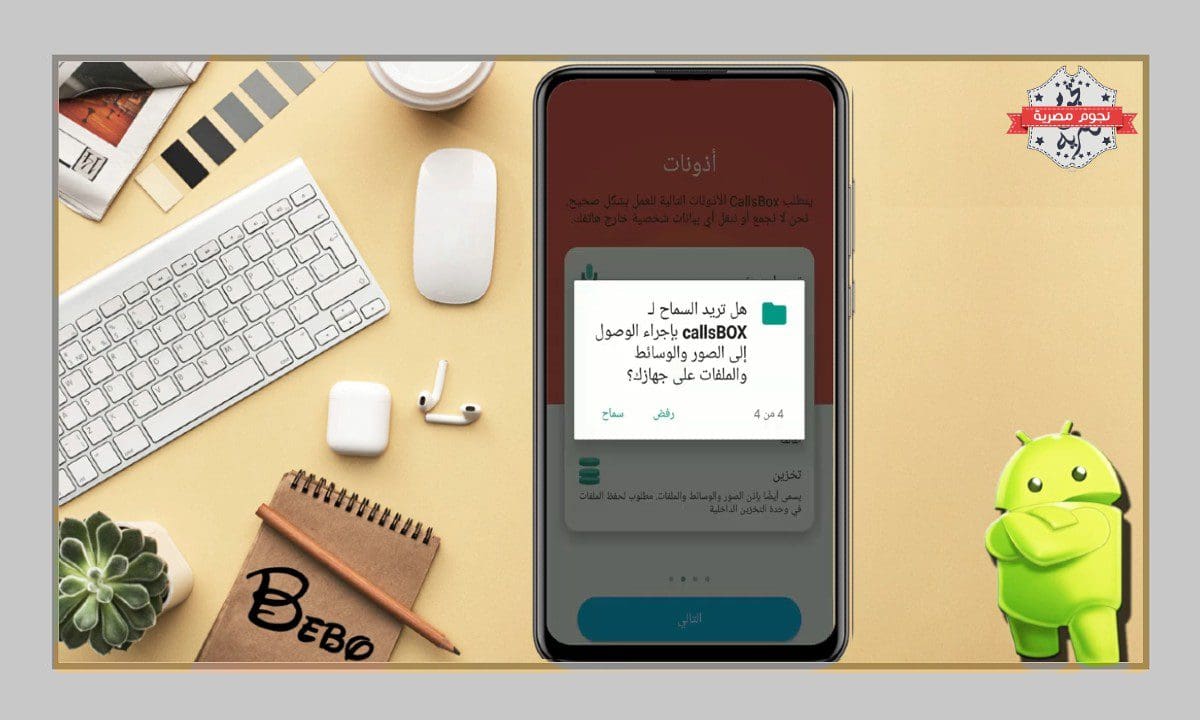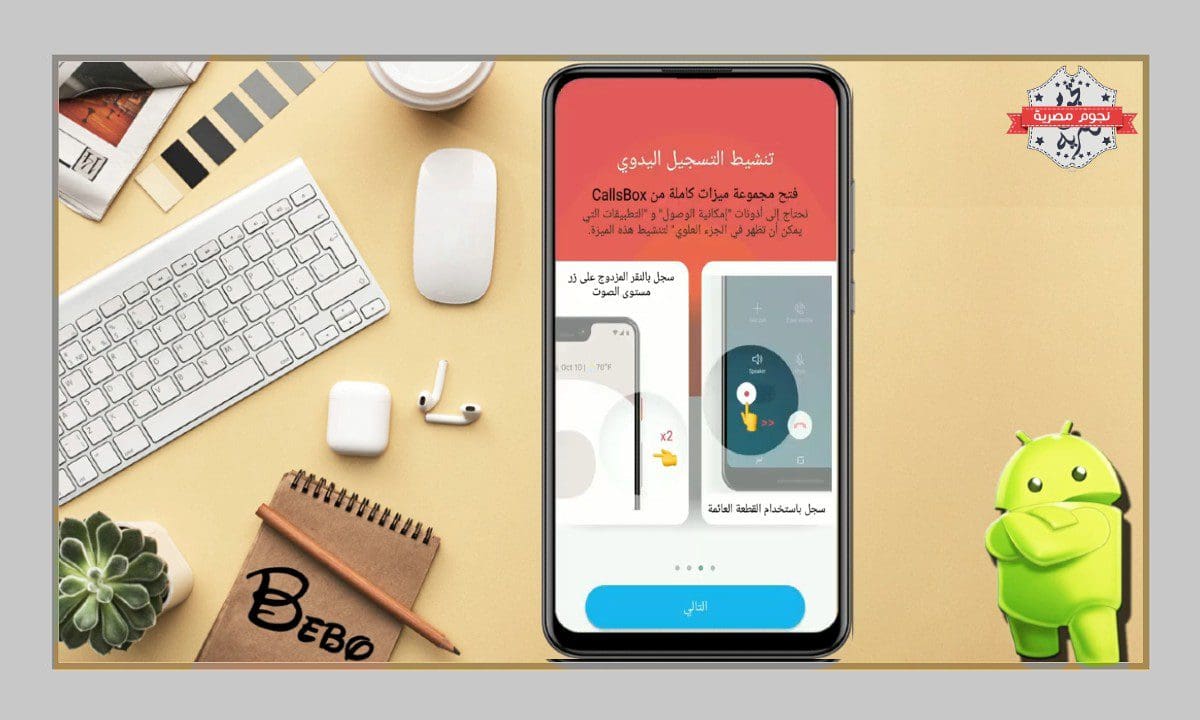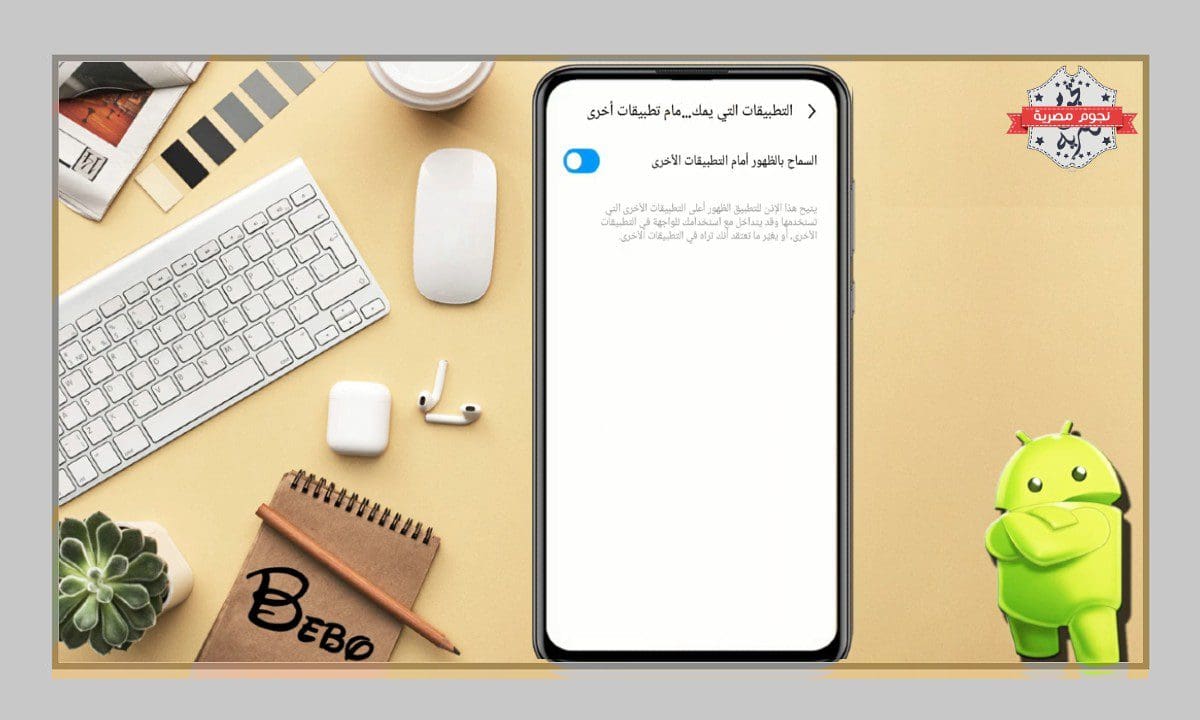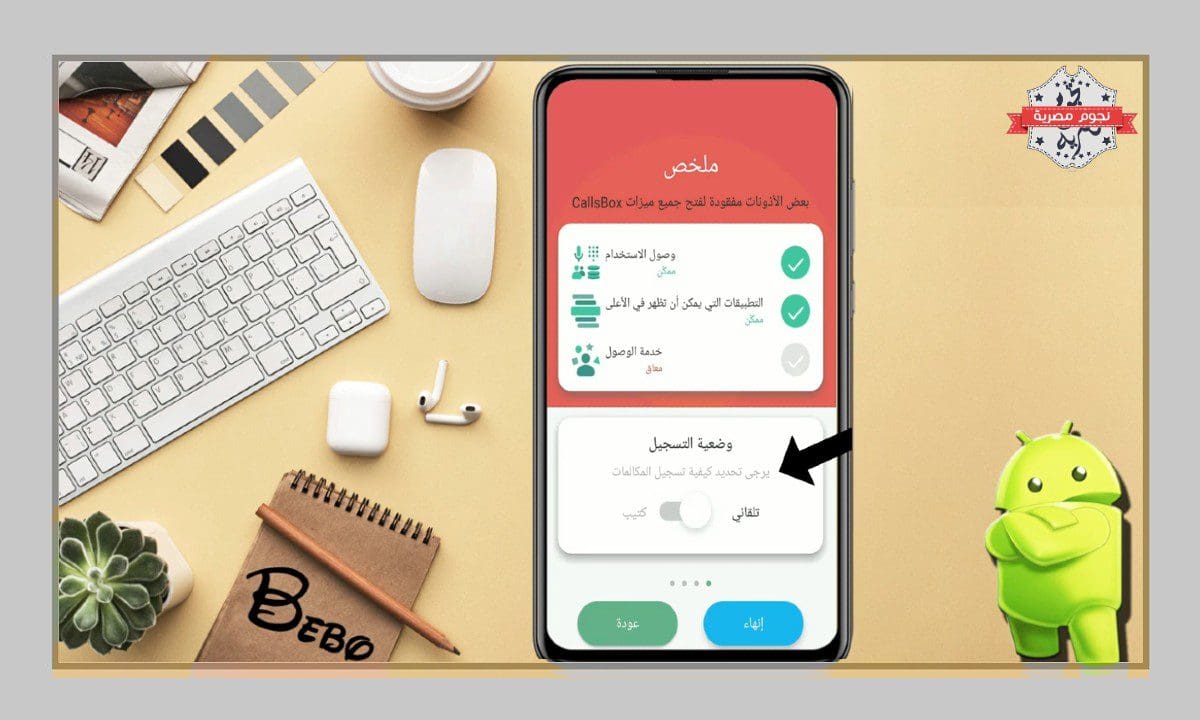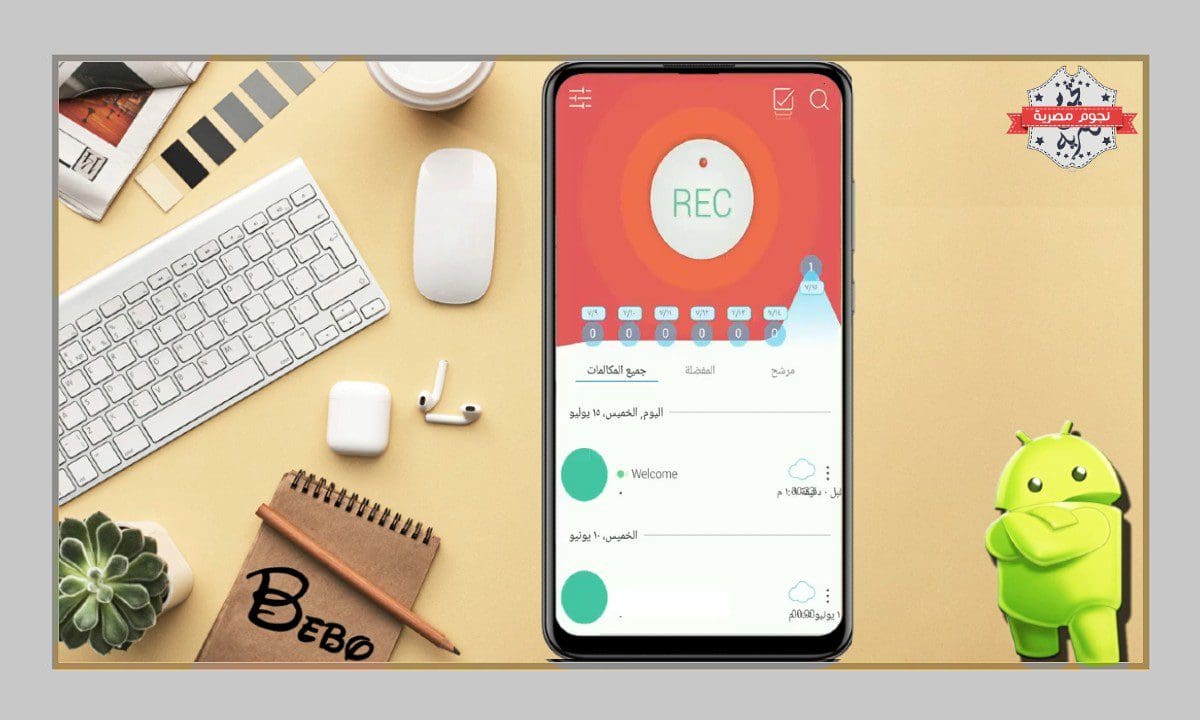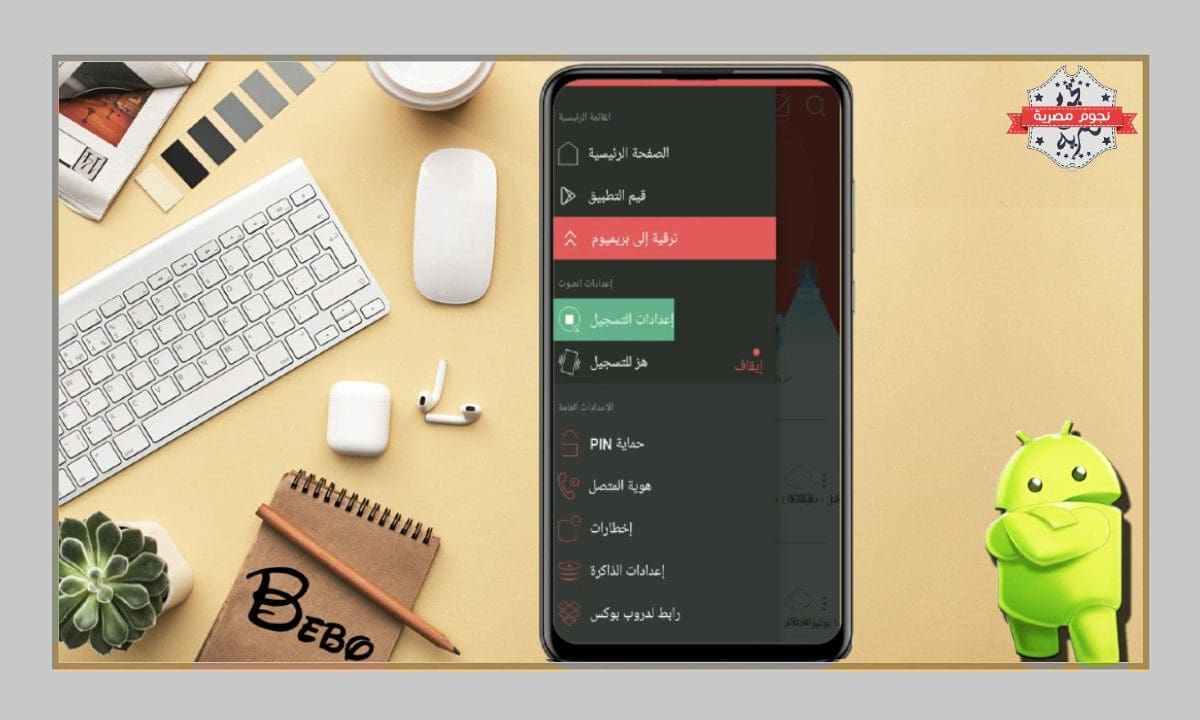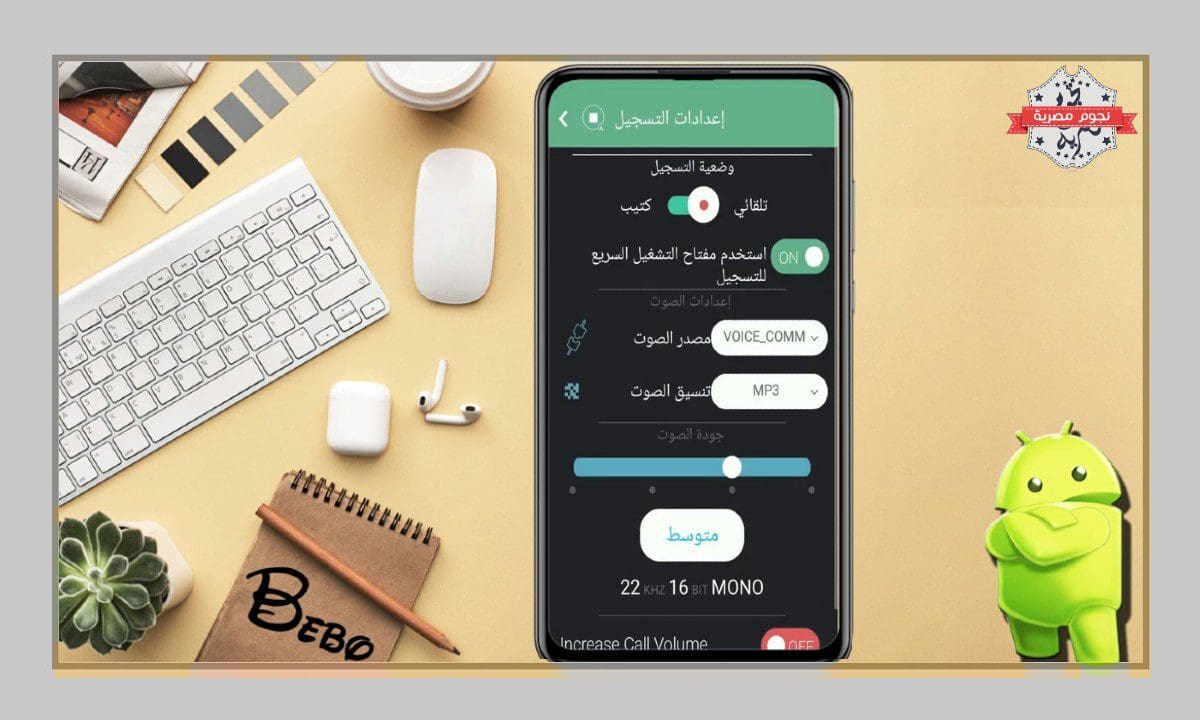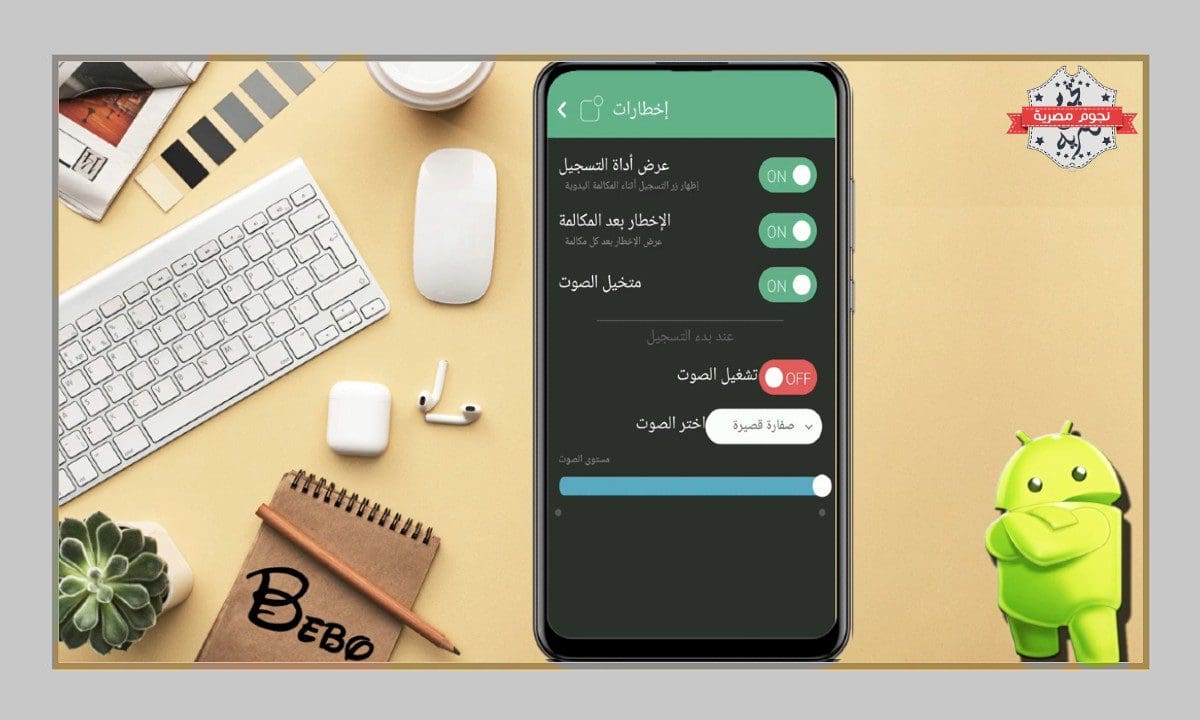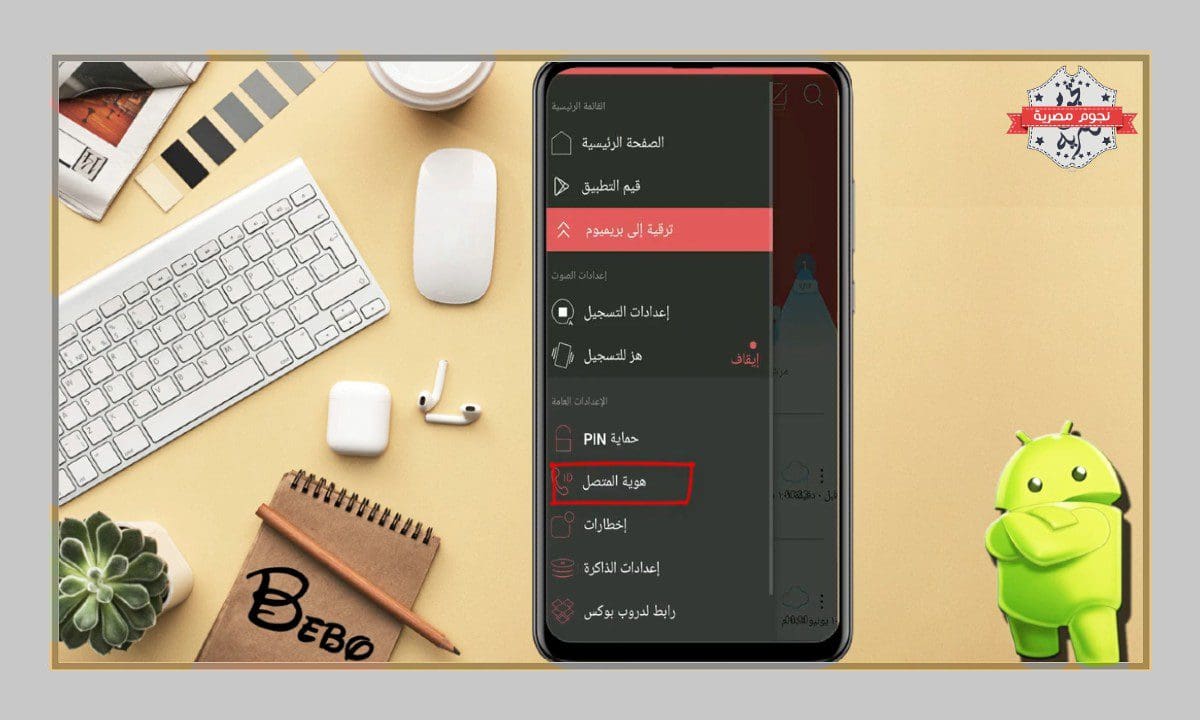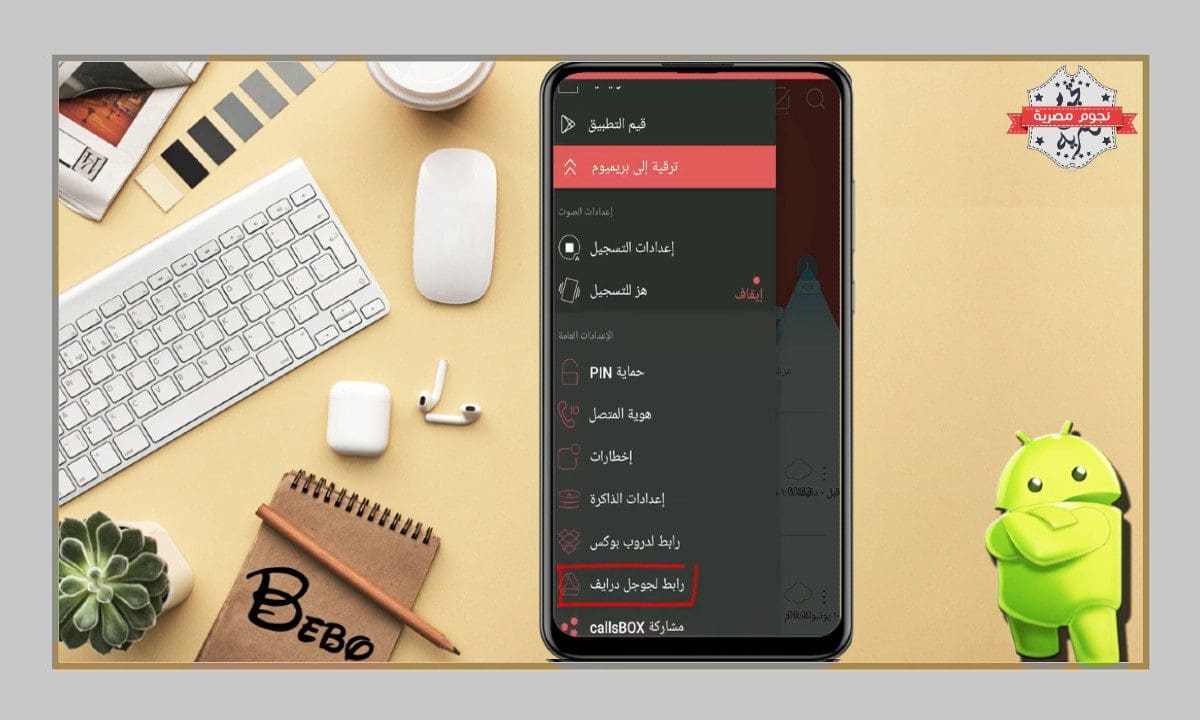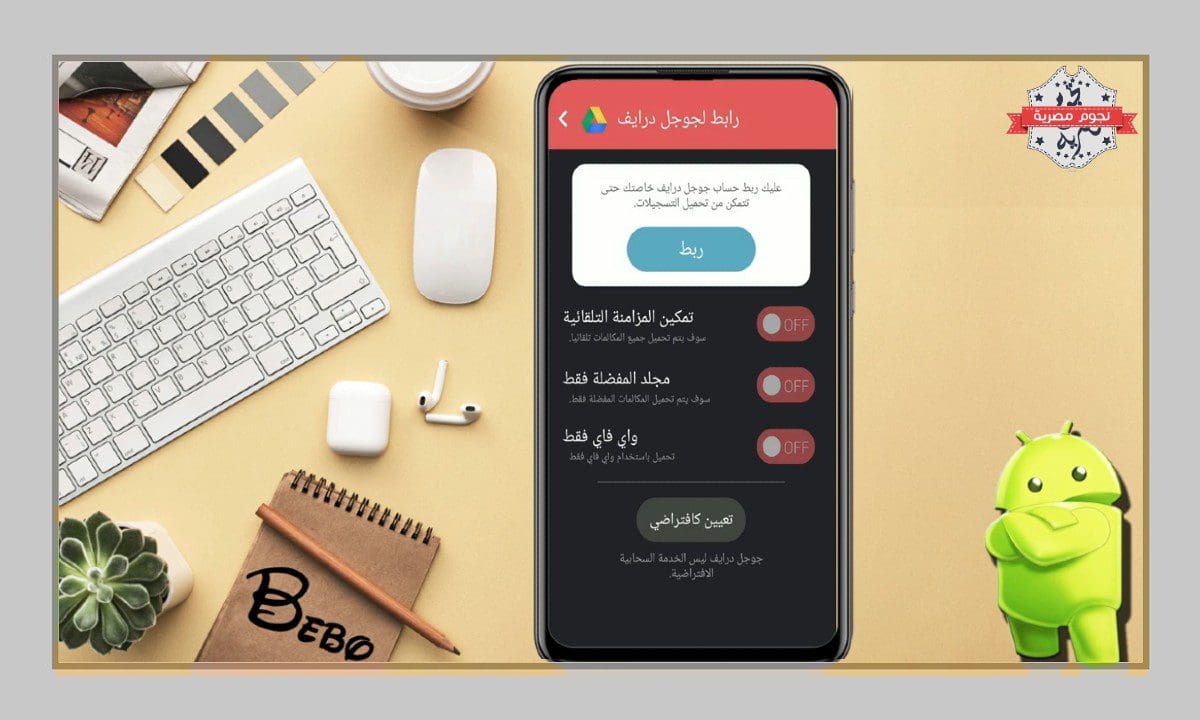اليوم سنتعرف إلى تطبيق يبحث عنه الكثير من الناس وهو برنامج تسجيل المكالمات للاندرويد، ويختلف عن أي تطبيق آخر لأنه يحتوي على العديد من الميزات ومنها تسجيل المكالمات بجودة عالية ولا توجد مدّة محددة لتسجيل المكالمات، وأيضاً من مميزاته القدرة على إخفاء كل شيء عن التطبيق، حتى الأيقونة، أما عن أفضل مِيزة يقدمها هذا التطبيق فهي إرسال جميع المكالمات المسجلة إلى البريد الإلكتروني ليتم سماعها في أي وقت وفي أي مكان بسهولة تامة، سنتعرف في السطور القادمة على التطبيق وكيف يمكن استخدامه.
في البداية وقبل أن نتعرف إلى خطوات تثبيت التطبيق وتشغيله لابد من توضيح أن هناك نسختين من هذا التطبيق الأولي من برنامج تسجيل المكالمات للاندرويد call box recorder يمكن تنزيلها من متجر جوجل بلاي الذي سوف نشرحها في هذا المقال لأنها مضمون ولا تمثل أي خطر على شخص الذي يستخدمها، على عكس الإصدار الثاني وهو مجهول المصدر وغير آمن، مما قد يعرض معلوماتك الشخصية للخطر، لذلك، لا ينصح باستخدامه.
خطوات تثبيت التطبيق وتشغيله
يجب اتباع خطوات تثبيت وتشغيل برنامج تسجيل المكالمات للاندرويد call box recorder، والالتزام بها حتى لا تحدث أخطاء عند الاستخدام، والخطوات كالتالي:
- يجب عليك الذَّهاب إلى متجر Google Play وتنزيل التطبيق (CallsBox) وتثبيته على هاتفك.
أفضل برنامج تسجيل المكالمات للاندرويد مجانا 2023 - عندما تفتح التطبيق على الهاتف أول مرة، ستظهر صفحة لشروط الاستخدام والخصوصية، التي يجب أن توافق عليها وثم اضغط على زر “قبول” للمتابعة.
شروط الاستخدام والخصوصية - في الخطوة التالية، ستظهر لك صفحة أدوات، وسيطلب منك التطبيق السماح له بالوصول إلى جهات الاتصال الخاصة بك، ويجب النقر فوق “السماح” للمتابعة.
السماح بالوصول إلى جهات الاتصال الخاصة بك - يجب عليك تفعيل زر “التخزين والميكروفون والهاتف وجهات الاتصال” من قائمة أدوات التطبيق.
تفعيل زر “التخزين والميكروفون والهاتف وجهات الاتصال” - بعد ذلك، سيطلب منك التطبيق السماح له بالوصول إلى الصور والوسائط والملفات الموجودة على الهاتف، ويجب الضغط على زر “السماح” للمتابعة.
السماح له بالوصول إلى الصور والوسائط والملفات الموجودة على الهاتف - في الخطوة التالية، ستظهر صفحة تنشيط التسجيل اليدوي، انقر فوق الزر “التالي” للمتابعة.
صفحة تنشيط التسجيل اليدوي - بعد ذلك، اسمح للتطبيق بالظهور أمام التطبيقات الأخرى بالضغط على زر التنشيط.
اسمح للتطبيق بالظهور أمام التطبيقات الأخرى - مع ظهور صفحة ملخص، يجب الانتباه إلى تحديد مؤشر وضعية التسجيل في اتجاه “تلقائي” وليس العكس.
صفحة ملخص - بعد ظهور الواجهة الرئيسية لابد من ضبط بعض الإعدادات المهمة، وذلك عن طريق الضغط على الخطوط الثلاثة في أعلى يسار التطبيق.
الواجهة الرئيسية - من القائمة المنسدلة، يجب عليك اختيار إعدادات التسجيل.
إعدادات التسجيل - من صفحة إعدادات التسجيل، يجب عليك تنشيط “تلقائي” من وضعية التسجيل، والاحتفاظ بأزرار “مصدر الصوت و”تنسيق الصوت” دون تغيير، ويمكن الاحتفاظ بجودة الصوت أو تغييرها كما تريد.
وضعية التسجيل - بعد ذلك، يجب عليك العودة مرة أخرى إلى واجهة التطبيق الرئيسية، والنقر على الأسطر الثلاثة، واختيار “أخطارات”.
- في الصفحة التالية، سيتم عرض ثلاث خيارات مهمة جدًا، وهي (عرض أداة التسجيل – الإخطارات بعد المكالمة – متخيل الصوت)، التي يجب إلغاء تنشيطها، حتى لا تظهر إخطارات خلال التسجيل.
أخطارات - ثم العودة مرة أخرى إلى واجهة التطبيق الرئيسية والنقر على الأسطر الثلاثة للدخول إلى “هوية المتصل”، وبعد ذلك يجب إلغاء تنشيط جميع الخيارات الموجودة.
هوية المتصل - في الخطوة الأخيرة، وهي ربط التطبيق بـ Google Drive، يجب أن يكون لديك حساب خاص بك في Google Drive، وربط الحساب عن طريق الدخول إلى قائمة “ربط لجوجل درايف”.
ربط لجوجل درايف - ستظهر صفحة بها زر الربط، يجب النقر عليها واختيار البريد الإلكتروني الذي تريد الربط به، وبعد ذلك يجب عليك “تمكين المزامنة التلقائية”.
صفحة بها زر الربط
عيوب تطبيق تسجيل المكالمات call box recorder
بالرغم من العديد من الميزات في برنامج تسجيل المكالمات للاندرويد call box recorder، إلا أن هناك عيب واحد في الإصدار المجاني وهو عدم القدرة على إخفاء التطبيق في هاتفك، ولكن هذه الميزة يمكن استخدامها في النسخة المدفوعة، مع العلم أن هناك العديد من التطبيقات المجانية الي يمكن تحميلها من متجر جوجل بلاي، التي تمكنك من إخفاء أي تطبيق على هاتفك بطريقة بسيطة وسهلة.
هنا تكون قد تعرفنا إلى أفضل برنامج تسجيل المكالمات للاندرويد مجانا 2023، وكيفية تثبيت وضبط إعدادات التطبيق، والخطوات التي يجب اتباعها والالتزام بها للوصول إلى أفضل النتائج عند استخدام هذا التطبيق، وفي النهاية تعرفنا مساوئ هذا التطبيق.